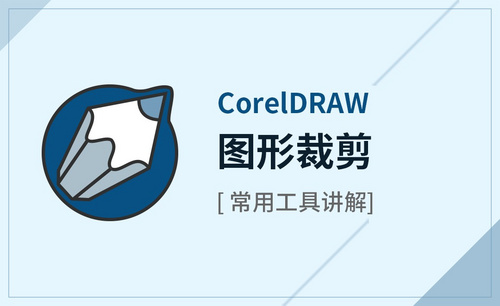PPT图片裁剪如果操作?发布时间:2021年07月27日 12:02
经常使用PPT办公软件的人肯定知道,使用PPT我们能够进行一些简单的图片处理和操作,比如抠图、删除背景或者裁剪图片等,虽然不是特别专业的图片处理软件,但是可以满足一些相对低要求的图片处理。在上述的几种图片处理中,PPT图片裁剪可以说是最简单的图片处理,但是对于一些PPT操作新手来讲,可能还不太会操作。这里,我们就分享PPT图片裁剪的步骤,希望对你有所帮助和启发!
1、首先,我们打开PPT软件,新建一张空白幻灯片,我们点击菜单栏插入按钮,随后点击图片,随意插入一张图片。
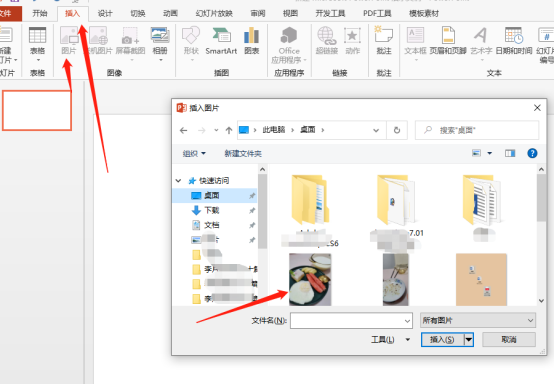
2、插入图片之后,我们选中图片,点击顶部菜单栏新出现的图片工具下的格式菜单。
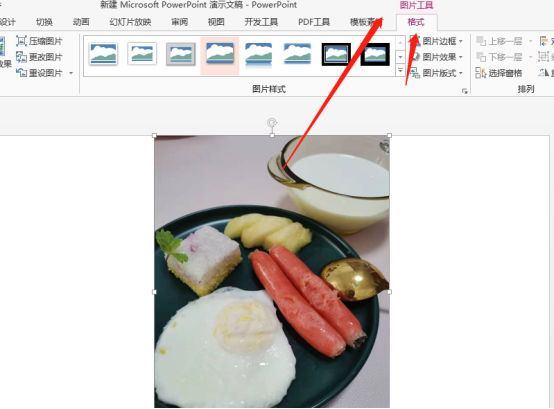
3、在格式菜单下选择裁剪选项,点击打开其下拉选项。
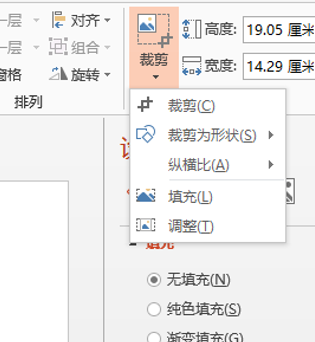
4、在下拉选项中选择裁剪为形状,我们根据需要可以选择一个自定义形状。
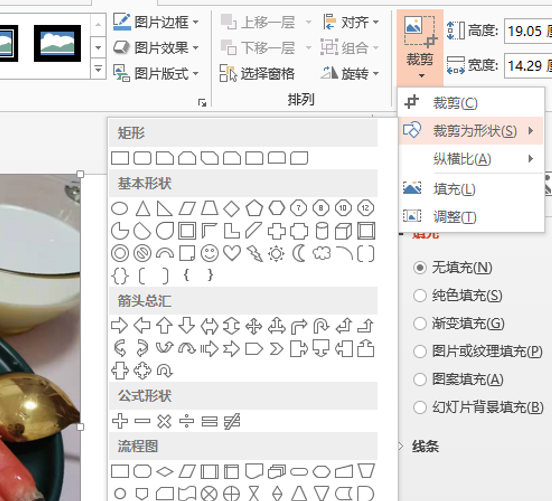
5、选择好形状之后,图片就会自动裁剪成所选择的形状。

PPT图片裁剪的步骤就分享到这里,这是PPT办公软件基本的操作技巧,在实际工作中作用不可小觑,如果你是一个办公室工作新手,一定要按照我们分享的步骤来操练学习一下哦!更多PPT操作技巧和知识等待我们去学习和探索哦!
本篇文章使用以下硬件型号:联想小新Air15;系统版本:win10;软件版本:Microsoft Office 2013。
特别声明:以上文章内容仅代表作者wanrong本人观点,不代表虎课网观点或立场。如有关于作品内容、版权或其它问题请与虎课网联系。
相关教程
相关知识
500+精品图书
20G学习素材
10000+实用笔刷
持续更新设计模板